Cum de a converti formatul WMA MP3 folosind convertor audio mediahuman
Destul de des puteți găsi pe muzica pe calculator în format WMA. Dacă ați folosit de multe ori Windows Media Player pentru extragerea unității CD-ROM, șansele de a avea aceste fișiere au crescut foarte mult. Nu putem spune că formatul WMA este rău, pur și simplu nu este foarte convenabil. 99,99% dintre dispozitive moderne acceptă formatul MP3, așa că vom converti fișierele noastre WMA în acest ghid.
Acest ghid a fost scris folosind o versiune pentru Mac, procedura pentru Windows nu este diferită
descărcare MHAudioConverter.dmg
Dimensiune: 33.25 MB MHAudioConverter-106.dmg
Dimensiune: 32.22 MB MHAudioConverter.exe
Dimensiune: 30.55 MB
Adăugați fișiere WMA
Lansarea programului, faceți clic pe butonul Add din bara de instrumente, deschideți folderul care conține fișierele pentru a converti și a le adăuga. De asemenea, aveți posibilitatea să glisați fișiere sau foldere cu mouse-ul si arunca pe fereastra programului.
Selectați formatul MP3
După ce fișierele au fost adăugate pentru a selecta formatul de ieșire, în acest caz, ar fi format MP3. Pentru a face acest lucru, faceți clic pe butonul de-al patrulea din bara de instrumente (de obicei este scris formatul curent), și selectați din lista de formatul MP3.
Notă: Dacă faceți clic pe săgeata se deschide un meniu cu o listă de formate recent utilizate
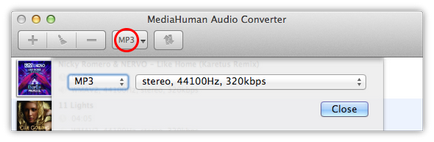
Selectați formatul de setări suplimentare
În acest dialog, puteți selecta setări de format suplimentare (număr de canale, rata de biți, semplreyt). Puteți selecta setarea din listă, sau faceți clic pe Particularizare pentru a crea propriul. Acestea vor fi stocate și disponibile pentru utilizare ulterioară.
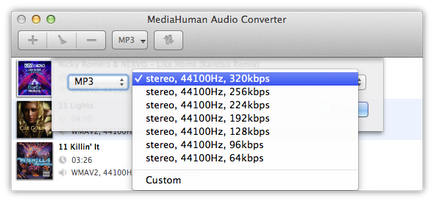
Vom începe de conversie
Totul este gata, trebuie doar să faceți clic pe butonul Conversie și respectați procesul.
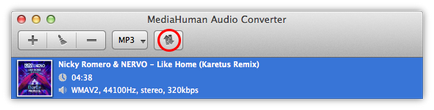
În timp ce procesul de
Programul utilizează puterea computerului și va rula cât mai multe procese simultane de conversie, cât de multe nuclee CPU-ul. Dacă vă simțiți că programul este o sarcină grea pe computer - puteți reduce această opțiune în Setări
conversie finalizată
Ei bine, toate fișierele WMA au fost convertite în format MP3. Pentru a trece la locația acestor fișiere, faceți clic pe Afișare
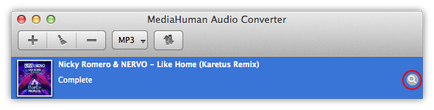
?php include ($ _SERVER [ "DOCUMENT_ROOT"] "/ vstavki / blokvtext2.html".); ?>
Sperăm că veți găsi acest ghid la fel de simplu și plină de satisfacții ca programul nostru.